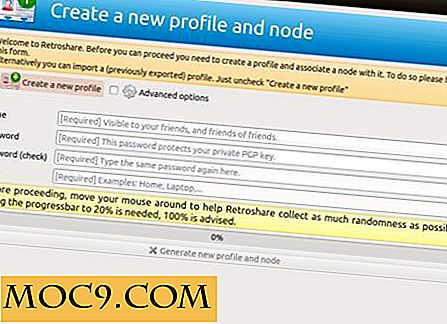סקירה אנדרואיד סקירה:
אני כבר משתמש נלהב של הקורא RSS של Google במשך זמן מה. מאז שרכשתי את הטלפון החכם שלי, הצלחתי להציג את עדכוני ה- RSS שלי בדפדפן הטלפון באמצעות Google Reader. בעלות על טלפון אנדרואיד פירושו שהתרגלתי להשתמש ביישומים של Google למותגים עבור רוב הדברים שאני עושה בטלפון. לדוגמה, אני משתמש ב- Gmail לדוא"ל, מפות עבור כיוונים ו- GPS, לוח שנה עבור לוח הזמנים שלי, YouTube לסרטונים ועוד. עם זאת, בהתחשב בעובדה שאני מבלה זמן רב ב- Google Reader, התאכזבתי מכך שגוגל לא הזכירה יישום ייעודי עבור שירות זה. זה היה נגיש בקלות מאתר אינטרנט סלולרי, אולם האתר יכול להיות קצת מסורבל להשתמש. אפילו יישומי צד שלישי לצפייה ב- Google Reader היו גרועים למדי.
אז, הייתי מופתע לטובה כאשר גוגל סוף סוף השיקה יישום ייעודי Google Reader עבור פלטפורמת אנדרואיד. בשלב זה היישום הוא למעשה חזיתי עבור אתר האינטרנט הנייד, אולם הוא מהיר, קל ופשוט לשימוש.
שימוש בסיסי
הדף הראשי של אפליקציית Google Reader דומה בסגנון של האתר לנייד. בקטע ' דף הבית ' תוכל לעיין בכל כתבות החדשות החדשות (" כל הפריטים"), בסיפורים המסומנים בכוכב שלך (" פריטים המסומנים בכוכב"), בסיפורים ששיתפת (" הדברים שלך"), בסיפורים ששותפו על ידי האנשים שאתה עקוב אחר (" אנשים שאתה עוקב אחריהם") ולבסוף סיפורים שיעניינו אותך, כפי שנבחרה על ידי Google, (" חקור "). אם אתה משתמש באתר של Google Reader תוכל להבחין כי רשימת האפשרויות ביישום אנדרואיד הוא כמעט זהה לזה באתר האינטרנט וזה עושה את הניווט יישום סלולרי די פשוטה.

מתחת לקטע " דף הבית " תוכל להציג את כל המנויים שלך. מאז, יש לי את המנויים שלי מקובצים לתוך תיקיות אני יכול רק לראות את התיקיות השונות שיצרתי.

כדי להציג סיפור פשוט לחץ על עדכון (או תיקיה) כדי לפתוח את רשימת הסיפורים החדשים. לדוגמה, לחצתי על " פריטים מסומנים בכוכב " כדי להציג את כל הסיפורים שסימנתי בעבר בכוכב.
זה המקום שבו החולשה הגדולה ביותר של היישום Google Reader אנדרואיד הוא מורגש ביותר. מאז היישום אינו מאחסן כתבות חדשותיות, בכל פעם שאתה מפעיל את היישום כדי להציג סיפור זה צריך להיות מוריד מהאינטרנט וזה יכול לקחת קצת זמן בהתאם מהירות החיבור שלך.

לאחר התיקייה שאתה רוצה להציג טעון אתה תוצג עם רשימה של סיפורים חדשותיים מיון על ידי הראשון ביותר.

על ידי לחיצה על לחצן התפריט בטלפון ניתן לרענן את העדכונים, לסמן את כל הפריטים שנקראו, להציג את כל הפריטים (כלומר אלה שלא נקראו) או לשנות את אופן מיון ההזנות (החדש, הישן ביותר או "על ידי קסם").

כדי לפתוח סיפור חדשות פשוט לחץ על זה וזה יהיה לטעון בדף חדש. אני דווקא מעדיף את הדרך שבה האתר הנייד של Google Reader טען את הסיפורים. במקום לפתוח דף חדש, זה פשוט הוריד את הסיפור בדף הנוכחי. זה עשה הצגת רשימה גדולה של סיפורים הרבה יותר קל.

בדומה לאתר Google Reader, אתה יכול לסמן סיפור, "אוהב" סיפור, לשתף סיפור, להוסיף הערה לסיפור או לסמן את הסיפור. בנוסף, על ידי לחיצה על " עוד " אתה יכול לתייג או לשלוח את הסיפור.

אפשרויות בסיסיות
לחיצה על לחצן התפריט מהעמוד הראשי של Google Reader מציגה בפניך אפשרות לרענן את העדכונים, להירשם לעדכונים חדשים, להציג עדכונים מעודכנים, לחפש עדכונים חדשים, לשנות את חשבון Google Reader שלך ואת ההגדרות הנוספות (ראה בהמשך).

לחיצה על " הצג מעודכן " מגבילה את העדכונים המוצגים רק לאלה המתעדכנים. זה גרם בעיה קלה בשבילי כמו זה הסתיר את הזנות ללא סיפורים באתר האינטרנט של Google Reader ו במשך זמן מה לא הצלחתי להבין למה. לדעתי הפעלת אפשרות זו לא תשנה את האתר של Google Reader מאחר שהחלל אינו מוגבל.
האפשרות " הירשם " היא די שימושית אם יש עדכון שאתה רוצה להירשם בעוד במרחק של המחשב.
ראשית, תוכל לחפש עדכון, על ידי הזנת מילת מפתח או כתובת אתר, או שתוכל לעקוב אחר מילות מפתח מסוימות.

שנית, אתה יכול לעקוב אחר אנשים מסוימים באמצעות אתרי רשת חברתית שונים.


שלישית, אתה יכול לגלוש רשימה של הזנות על נושאים שונים.

הגדרות אחרות
לבסוף, לחיצה על " עוד " נותנת לך את האפשרות לארגן מחדש את העדכונים שלך, להסתיר סעיפים שלא נקראו, להשתמש בסמלי ברירת מחדל ולהחליף את היכולת לנווט בין הזנות באמצעות מקשי עוצמת הקול שלך ולהפעלת יישומי פלאגין.


סיכום
כפי שציינתי קודם לכן, היישום Google Reader לנייד הוא פשוט ויעיל. עם זאת, בשלב זה הוא רק חזיתי עבור האתר. יש כמה תכונות משכנעת שהופכים אותו חייב להיות יישום. עם זאת, אם אתה משתמש קבוע ב- Google Reader, בין אם במחשב שלך או דרך האתר לנייד, אין סיבה שלא תרצה להתחיל להשתמש ביישום זה.
אשראי תמונה: benstein




![כיצד לאחסן מסמך דפים כקובץ PDF ב- iBooks [iPad]](http://moc9.com/img/PDF-Send.jpg)